Po Suprija Prabhu
Možda ste čuli za dijagnostiku aplikacija u operacijskom sustavu Windows. Znate li svrhu dijagnostike aplikacija? Pa, zapravo prikuplja informacije o drugim aplikacijama koje su trenutno pokrenute u sustavu. Na primjer, Task Manager dobiva sve informacije o pokretanju aplikacija na prijenosnom računalu i pri čemu možete završiti njegov zadatak ako želite. Ako koristite sustav koji je osigurala vaša radna organizacija, onda su oni prema zadanim postavkama morali onemogućiti dijagnostiku aplikacija. U svrhu privatnosti i sigurnosti dobro je isključiti alat za dijagnostiku aplikacija. Ovaj članak će vas uputiti kako isključiti dijagnostiku aplikacija na računalu sa sustavom Windows 11.
Koraci koje treba slijediti da biste isključili dijagnostiku aplikacija u sustavu Windows 11
Korak 1: Ići Postavke prozor aplikacije.
Desnom tipkom miša kliknite gumb za pokretanje sustava Windows.
Zatim kliknite Postavke iz kontekstnog izbornika.

Korak 2: U prozoru aplikacije Postavke
Ići Privatnost i sigurnost.
Zatim se pomaknite prema dolje po stranici i kliknite na Dijagnostika aplikacije kao što je prikazano niže.
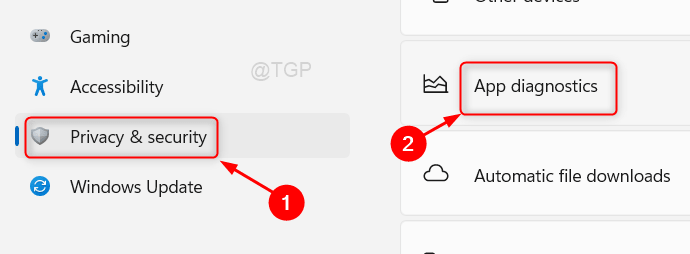
Korak 3: Na stranici za dijagnostiku aplikacije.
Pritisnite gumb za uključivanje/isključivanje da biste isključili Pristup dijagnostici aplikacije značajka kao što je prikazano na snimci zaslona ispod.
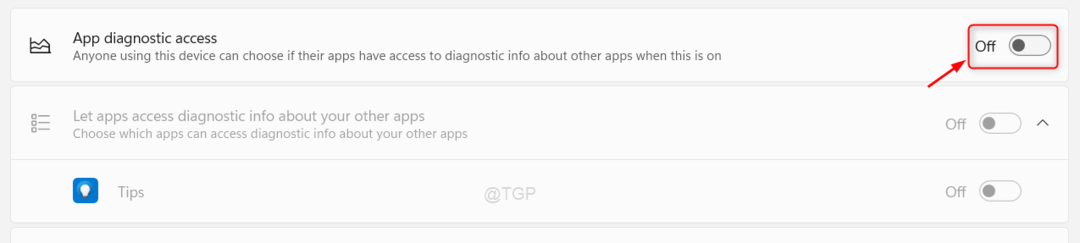
Na kraju, zatvorite prozor Postavke.
Nadam se da vam je ovaj članak bio zanimljiv.
Ostavite nam komentare ispod.
Hvala na čitanju!


